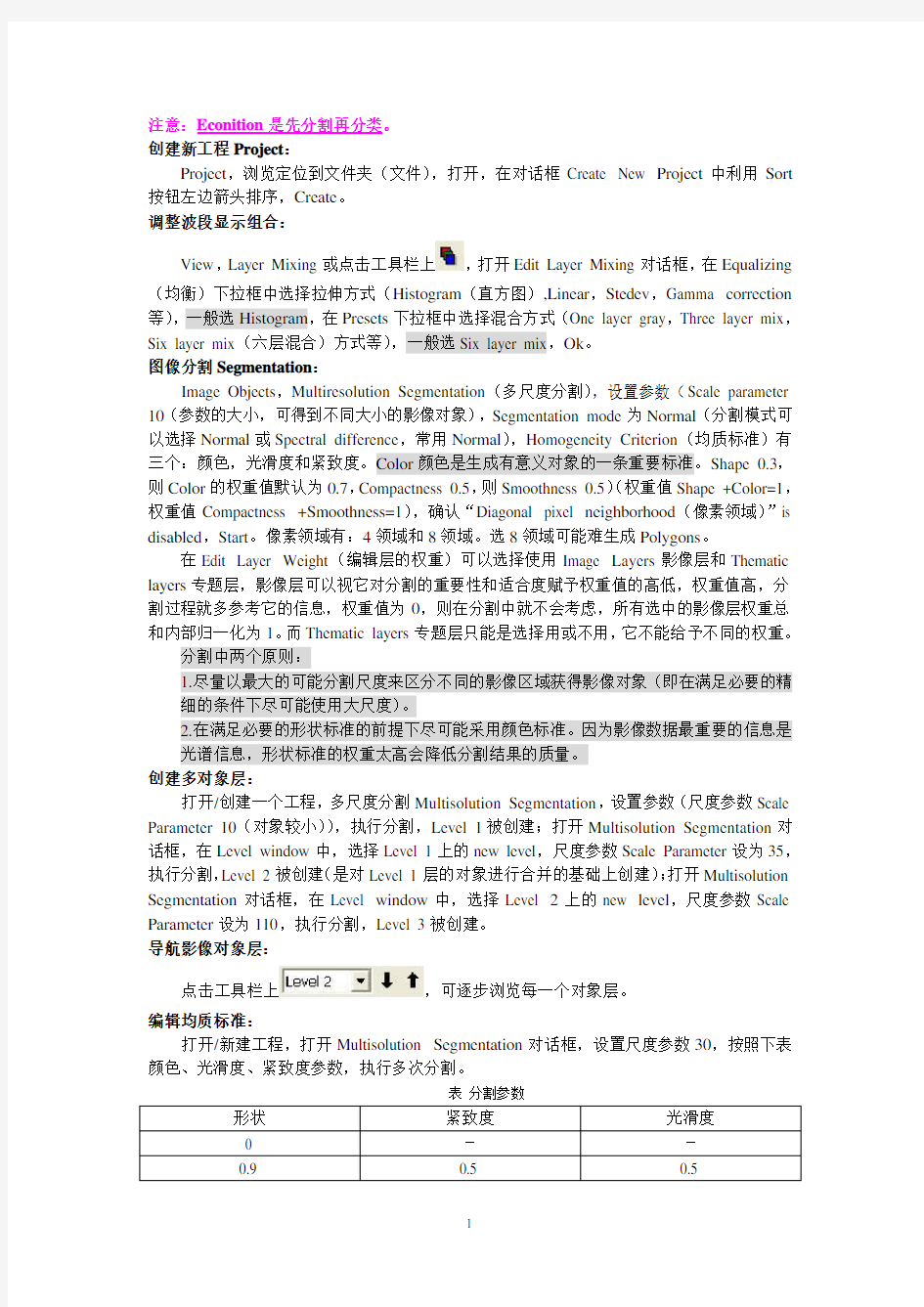

注意:Econition是先分割再分类。
创建新工程Project:
Project,浏览定位到文件夹(文件),打开,在对话框Create New Project中利用Sort 按钮左边箭头排序,Create。
调整波段显示组合:
View,Layer Mixing或点击工具栏上,打开Edit Layer Mixing对话框,在Equalizing (均衡)下拉框中选择拉伸方式(Histogram(直方图),Linear,Stedev,Gamma correction 等),一般选Histogram,在Presets下拉框中选择混合方式(One layer gray,Three layer mix,Six layer mix(六层混合)方式等),一般选Six layer mix,Ok。
图像分割Segmentation:
Image Objects,Multiresolution Segmentation(多尺度分割),设置参数(Scale parameter 10(参数的大小,可得到不同大小的影像对象),Segmentation mode为Normal(分割模式可以选择Normal或Spectral difference,常用Normal),Homogeneity Criterion(均质标准)有三个:颜色,光滑度和紧致度。Color颜色是生成有意义对象的一条重要标准。Shape 0.3,则Color的权重值默认为0.7,Compactness 0.5,则Smoothness 0.5)(权重值Shape +Color=1,权重值Compactness +Smoothness=1),确认“Diagonal pixel neighborhood(像素领域)”is disabled,Start。像素领域有:4领域和8领域。选8领域可能难生成Polygons。
在Edit Layer Weight(编辑层的权重)可以选择使用Image Layers影像层和Thematic layers专题层,影像层可以视它对分割的重要性和适合度赋予权重值的高低,权重值高,分割过程就多参考它的信息,权重值为0,则在分割中就不会考虑,所有选中的影像层权重总和内部归一化为1。而Thematic layers专题层只能是选择用或不用,它不能给予不同的权重。
分割中两个原则:
1.尽量以最大的可能分割尺度来区分不同的影像区域获得影像对象(即在满足必要的精
细的条件下尽可能使用大尺度)。
2.在满足必要的形状标准的前提下尽可能采用颜色标准。因为影像数据最重要的信息是
光谱信息,形状标准的权重太高会降低分割结果的质量。
创建多对象层:
打开/创建一个工程,多尺度分割Multisolution Segmentation,设置参数(尺度参数Scale Parameter 10(对象较小)),执行分割,Level 1被创建;打开Multisolution Segmentation对话框,在Level window中,选择Level 1上的new level,尺度参数Scale Parameter设为35,执行分割,Level 2被创建(是对Level 1层的对象进行合并的基础上创建);打开Multisolution Segmentation对话框,在Level window中,选择Level 2上的new level,尺度参数Scale Parameter设为110,执行分割,Level 3被创建。
导航影像对象层:
点击工具栏上,可逐步浏览每一个对象层。
编辑均质标准:
打开/新建工程,打开Multisolution Segmentation对话框,设置尺度参数30,按照下表颜色、光滑度、紧致度参数,执行多次分割。
表分割参数
形状紧致度光滑度
0 --
0.9 0.5 0.5
0.6 0.5
0.5
0.6 0.1 0.9
0.6 0.9 0.1
0.2 0.9
0.1
形状参数为0,则分割就纯粹依据颜色;形状shape参数设置越大,则分割结果与原始影像差异就越大,一般形状参数设置要小;紧致度compactness参数越小,则分割图像与原始影像较接近,但分类结果??怎么让compactness和smoothness参数设置平衡?
利用专题层:
创建一个工程,导入专题层前不要点击Create,点击下面thematic layers窗口中Insert 按钮,选择专题层,打开Open,选择专题层附属属性表,Open,点击Create。
观察专题层:Window,New Window,打开第二个窗口,Toolbars + Dialogs,View Settings 或点击工具栏上,在打开的View Settings对话框左边窗口上,点击Layer,从弹出菜单
中选择专题图层,则在第二窗口就显示专题图层。
利用专题层分割:打开Multiresolution Segmentation对话框,点击Thematic Layers属性,在Edit State框中输入1,确保在分割中使用专题层。(若在Edit State框中输入0,则在分割shape = 0 shape = 0 shape = 0.9 compactness = 0.5 shape = 0.9 compactness = 0.5 shape = 0.6 compactness = 0.5 shape = 0.6 compactness = 0.5 shape = 0.6 compactness = 0.1 shape = 0.6 compactness = 0.1
shape = 0.6 compactness = 0.9 shape = 0.6 compactness = 0.9 shape = 0.2 compactness = 0.9 shape = 0.2 compactness = 0.9
中不使用)然后,在Image Layers中设置好参数,即可进行分割。
通过比较生成的两幅图,可以发现在利用专题层生成的对象图中,所有新生成的对象都被专题层中的边界所限制;而不利用专题层生成的对象图中,则无此情况。
eCognition分类
最邻近分类(相当于监督分类):
1.插入类名。打开/创建工程(要求是分割过的工程),Classification,Class Hierarchy或点击工具栏上,在打开的对话框中点击右键,从弹出的菜单中选择Insert Class(插入类
别),打开Class Description对话框,输入类名Name,选择颜色,Ok;重复以上操作,可加入不同的类,
2.使用特征视图。Tools,Feature View或点击工具栏上,在弹出的Feature View框中,展开Object Feature,Layer Values,Mean,选择层(如双击dessau_blue),那么在视图中显示的就是这个特征。如果在对象上移动鼠标,它的特征值就会显示出来,或者,在Image Object Information(影像对象)对话框中查看它的值。比较不同层的特征,从而决定哪个特征提供的信息可以区分影像中不同的类。(该图像在Erdas中,波段Green、term、fir、blue、red对分类不明显;mir、nir较明显)
3.定义特征空间。Classification,Nearest Neighbor,Edit Standard NN Feature Space,打开Edit Standard Nearest Neighbor Feature Space(编辑标准最邻近特征空间)对话框,缺省值是对话框右边Selected选择框中的均值Mean特征,如果想增加右边框中的特征,可以双击左边框特征空间中的特征,则该特征就会出现在右边Selected框中,如果想删除Selected框中的特征,则双击Selected框中的特征,它就被删除并且出现在Available框中,总的说来:就是选择利用特征视图选中的可以区分不同类别的所有特征。
4.应用最邻近分类器。Classification,Nearest Neighbor,Apply Standard NN to Classes,在打开的对话框中,选择All——>>(或者单独类),Ok,在Class Hierarchy对话框中,双击类名,可以看到已包含有Standard Nearest Neighbor的表达式,Ok。
5.声明样本对象(相当于选择训练样区)。Samples,Select Samples或者点击工具栏上
,同时Sample Editor(样本编辑)和Sample Selection Information(选择的样本信息)
对话框就会自动打开;在View Settings(视图设置)对话框中,改变Mode(模式)从原来的Layer为Samples;在Sample Editor(样本编辑)中,点击右键,选择Display Standard Nearest Neighbor Feature(即可显示标准最邻近特征空间中选中的特征);在Class hierarchy
中选择类或者从Sample Editor中的Active Class中选择它(这样类就被激活成当前类),然后选择样本(双击表示确认样本,在Sample Selection Information(选择的样本信息)未利用专题层参与分割后的图像(左边两幅)利用专题层参与分割后的图像(右边两幅)
对话框中,这个对象隶属于该类的值为1.0,距离为0.0,暗示它完全属于这一类);其它类也是重复上述步骤。
6.最邻近分类。Classification,Classify,在弹出的Classification Settings(分类设置)对话框中,不改变设置,采用默认,Start(分类结果就显示出来,在View Settings(视图设置)
对话框中,Mode(模式)从原来的Samples变为Classification。或者点击工具栏上直接进行分类。
7.细化分类。分完类,Select Samples模式,把未分类的对象赋予它们应该属于的类,把错分的对象分到正确的类中,需要一个一个对象做此操作。点击工具栏上Manual
reclassify a single or all selected image objects即可完成细化分类的操作。
注意:最邻近分类结果是一些对象没有被分类,大部分对象被错分。需要人工一个一个将错误对象进行纠正。
隶属度函数分类:
1.打开/创建工程(已分割)(如Dessau_segmented),插入类名(如Waterbodies)
2.在特征视图Feature View中查看哪些特征可以很好区分Waterbodies,双击dessau_blue 里layer层的Ratio特征,Feature View对话框底部,点击checkbox复选框(激活Feature Range 特征范围,值小以blue显示,值高以green显示)(在本例中,值范围0.19~0.24即可把Waterbodies区分出来,则0.19即可成为隶属度函数的阈值)
3.插入表达式。Class Hierarchy,双击Waterbodies类(打开Class Description类描述对话框),右击and(min)或双击and(min),选Insert New Expression(打开插入表达式对话框),Object Feature,Layer Values,Ratio,双击Ratio dessau_blue特征(打开隶属度函数对话框),选择Larger than(大于)函数斜率图,左边界输入0.19,右边界输入0.24,中心点自动得出0.215。(模糊隶属度范围0.19~0.24,即一个对象值小于0.19,则它隶属度值为0,如果对象值大于0.24,则它隶属度值为1;介于0.19和0.24之间值的对象,将基于选定的函数斜率图决定其隶属度值)点击Ok,在Insert Expression插入表达式对话框中点击Close,
在Class Description类描述对话框中,点击Ok。Classification,Classify或者点击工具栏,即可在视窗中显示分类结果。
表函数斜率图及其说明
函数斜率
说明大于小于布尔大于布尔小于线性大于线性小于
函数斜率
说明线性范围线性范围(取反)单值近似高斯大致范围全范围
4.插入不是Waterbodies的其它类。插入新类Land,在Class Description类描述对话框中,双击and(min)(打开Insert Expression插入表达式对话框),选Similarity to Class Waterbodies(和Waterbodies类相同的)特征,选中对话框底部Invert Expression相反表达式选项的复选框,Insert,再次分类。
影像对象信息
点击,可以打开Image Object Information影像对象信息对话框,包含有三个属性页:
1.Feature(特征):显示选定对象的特征值
2. Classification(分类):显示当前分类的每个对象的隶属度值
3. Class Evaluation(类评价):提供关于选定对象分类结果的详细信息
利用Inheritance继承和Groups组层次结构
Inheritance Hierarchy(继承层次结构)
父类的描述可以被遗传给子类。
1.继承层次结构如包含应用的子类(指子类描述的对象不适合父类的对象),这样的类不会应用在影像对象的分类中(即父类不参与分类)。
2.只有所有包含的分类器都可以应用,类才应用于影像对象的分类中。
Groups Hierarchy(组层次结构)
指类间的语义关系。
1.Class-related(类间相关)特征仅仅涉及Groups Hierarchy(组层次结构)中的类(和子类)
2.通过工具栏上的绿色箭头可以查看代表Groups Hierarchy中的Levels(层)的影像对象分类结果视图
Structure Groups(结构组)
只用来进行classification-based segmentation(基于分类的分割)和对象融合。
Inheritance和Groups Hierarchy(继承和组层次)之间的关系
Inheritance Hierarchy表达类描述,并遗传到子类的描述上;Groups Hierarchy组合子类到同一个语义上,关注的是语义。
*****例子:*******************************************************************导入或创建工程(已分割)(如Dessau_final工程文件),打开Class Hierarchy对话框,选Inheritance,Groups,可查看类继承和组层次结构。
利用Inheritance Hierarchy:
打开工程Dessau_advanced,插入新类Small Objects(小对象),在Class Description(类描述)对话框中,双击and(min),Insert Expression,Object Features,Shape,Generic Shape Features,双击Area特征,打开Membership Function对话框,选择Less than(小于)函数斜率,左边界55,右边界65(表示如果一个对象的面积少于60个象素就会被分类为Small Objects(小对象)类)。分类(就Waterbodies和Small Objects),把Small Objects类拖到Waterbodies类上,则Small Objects类就成为Waterbodies类的子类。再次Classify(分类)(显示为Waterbodies类和Small Objects类的交集),插入第三个类Not Small Objects,在Class Description对话框内,双击and(min),选择Similarity to Class Small Objects特征,并选中Invert选项,Insert,Ok,把Not Small Objects类也拖到Waterbodies类上,Classify(显示为Waterbodies类和Not Small Objects类的交集)。
Delete a class删除一个类:
在Inheritance Hierarchy对话框里,选中Small Objects类右击,Delete Class(询问是否删除其它类与这个类的关系或者是这个类的对象,Yes),重复这个步骤删除Not Small Objects 类。
插入并应用Class-Related Feature(类间相关)特征:
新加Adjacent to Waterbodies类,Class Description(类描述)对话框中,双击and(min),Insert Expression,从Class-Related Feature(类间相关)特征项中选择Relations to Neighbor Objects,Border to Waterbodies表达式(和邻近对象的关系,和水体相邻的边界),Insert,打开Membership Function隶属度对话框,选择Larger than(大于)函数斜率图,左边界0,右边界2(说明如果相邻的对象和Waterbody类对象至少有1个像素的边界,这个对象就属于Adjacent to Waterbodies类),Ok,Ok。
利用Class-Related Feature(类间相关)特征进行分类:
点击工具栏上Without/With Class-Related Feature(表明将执行with class-related
feature分类,Adjacent to Waterbodies类的灰色圈变成黑色,意味着这个类将参与分类),点击分类;使Adjacent to Waterbodies类作为Waterbodies的子类,利用Class-Related
Feature(类间相关)特征分类;使Adjacent to Waterbodies类不作为Waterbodies的子类,再次分类,又可得到开始分类结果。
Groups Class Hierarchy属性页,把Adjacent to Waterbodies类作为Waterbodies的子类,利用Class-Related Feature(类间相关)特征进行分类(每次分类区域都在扩大,因为Adjacent to Waterbodies类是Waterbodies的子类,并参考Waterbodies类,就是参考自己)。
使用Groups Hierarchy(组层次结构):
创建复杂类层次结构
打开/创建工程(如artificial.bmp),把color颜色的权重值设为1(只执行与颜色有关的均质影像对象分割),插入5个新类(river,land,treetype a,treetype b,treetype c),分类(利用缺省mean layer作为标准最邻近的特征空间)(详见上面的最邻近分类)。
把Island从mainland中区分出来
插入两个新类(Island和mainland),在Inheritance Hierarchy中,把Island和mainland 拖到land类上,作为其子类;在Groups Class Hierarchy中,把Island和mainland拖到land 类上(因为都具有land的语义);找出island区分mainland的class-related feature类间相关特征(Feature View,Class-related features,Relations to neighbor objects,Rel. border to,river 因为island为river所包围,可查看相关特征加以辨别,在Membership Function隶属度函数中选择大于Larger than,左边0,右边2),利用Class-Related Feature(类间相关)特征进行分类,就可把island从mainland中区分出来。
把密树从稀树中区分开
插入新类trees,Groups Hierarchy,将所有tree groups类作为trees的子类,插入两个类名dense treetype a和spread treetype a,在Inheritance Hierarchy中作为一个treetype类的子类,而在Groups Hierarchy中作为trees类的子集,找出dense treetype a区分spread treetype a的class-related feature类间相关特征((Feature View,Class-related features,Relations to neighbor objects,Distance to,treetype c,在Membership Function隶属度函数中选择小于,左边0,右边46),利用Class-Related Feature(类间相关)特征进行分类,就可把dense treetype a和spread treetype a中区分出来),分类。
利用掩膜技术及类间相关特征
应用掩膜技术
导入工程(已分割,如Mississippi_segmented),Feature View,Object features,Layer values,Mean,ikonos_nir.tif(利用membership function隶属度函数找到合适的特征描述这个类),分类;插入新类vegetation,利用Feature View找到合适特征,利用隶属度函数描述该特征,分类Classify;插入新类not water,特征和水相反,在Inheritance Hierarchy中,把vegetation 类拖到not water类下,再次分类Classify;插入新类sand,与vegetation相反,把sand作为not water的子类,Classify;插入trees和grassland,作为vegetation的子类,利用隶属度函数找到合适的特征加以描述,再次分类。
利用类间相关特征进行密树和稀树的区分
插入trees-groups类,在Inheritance Hierarchy中,增加spread trees和dense trees新类,隶属度函数编辑类描述:Class-Related Features,Relations to Neighbor Objects,Rel.Area of,
trees-groups,value greater than 0.65-0.7(在一特定半径内,包围这个影像对象的已经指定为某个类的面积除以在这个范围内所有包围这个影像对象的全部面积得到的百分比,这个半径的定义可以通过编辑特征距离得到),利用inverted similarity to class dense trees定义spread trees类;groups hierarchy对话框,把trees,dense trees和spread trees作为trees-groups类的子类,inheritance hierarchy对话框,trees有黑色外圈,dense trees和spread trees类是灰色外
圈,点击,意味着它们可以用于分类,点击,分类。
基于分类的分割
打开/创建工程(已分割,如Mississippi_segmented),分类(water,not water)
手工分类
点击工具栏Manual Image Object Classification,激活water类,手工点击应该为water 类的对象,则该对象就归为water类;否则为not water类。结束手工分类,点击即可。
编辑结构组
Class Hierarchy Structure属性页,把water和not water分别拖到New Structure Group中,则分别出现在Structure Group1和Structure Group2的组中。
执行基于分类的分割(合并对象)
合并属于同一Structure Group(结构组)中的所有对象,Image Objects,Classification-based
Segmentation基于分类分割或者点击,弹出对话框,在Level box中,现在只有一个level
1层可用;两个选项:Create a new level of merged objects创建一个新合并层(导致未分类的对象在新层上创建),Merge image objects in the selected level在所选定的层上合并(对已存在的影像对象合并,并保留它们的类别);选择Merge image objects in the selected level,Ok;对存在的Structure Groups(结构组)做改动,把里面类拖到Available Classes下。
分类图像输出
Export菜单下四个选项:
Image Objects(影像对象):这个选项可以把影像对象作为专题层输出。导出的有影像对象、属性、分类结果,每个对象都有一个唯一的对象ID号,存储在一个与影像对象层相关的附属属性表中,它一次只能导出一个对象层的全部分类结果。
Classification(分类结果):这个选项只能导出影像的分类结果。每个像素都会以一个类别ID号标识,最后形成的标注栅格影像导出,和单个对象ID号相反。附属属性表包涵了类的ID号,类名和颜色编码。此外,创建工程中获得的地理信息也可以随之导出,而属于同一类的相邻的影像对象就不能再区分了。
Object Shapes(对象形状):导出选定的类别的Polygons(多边形)(其中Polygons raster 比Polygons smooth显示效果好),Lines(线形),Points(点);影像对象可以和它们的属性、分类结果一起导出。每个对象都有一个唯一的对象ID号,存储在一个与输出影像对象相关的附属属性表中,创建工程中获得的地理信息也可以随之导出,一次只能导出所选一类别的对象。
Current View(当前视图):这个选项不包含诸如地理信息、类特征,仅输出一个分类结果的拷屏。
Export,Classification,在弹出的输出分类结果对话框中选择level层,设置输出文件格式、名字、路径,Export,Ok(其中属性表自动以.csv文件格式输出)。
*******样例工程**************
创建一个多层工程
利用专题信息生成第一个对象层
打开工程(如IKONOS_Mississippi),选择blue、green、red、nir波段作为影像层,选择Classification.tif作为专题层,选择Classification.csv文件作为属性表,Create,仅利用专题层分割(将blue、green、red、nir波段权重值设为0,专题层权重值设为1,参数shape 设为0),生成代表专题数据的对象,Class Hierarchy类层次结构中插入water和not water 两类,利用Classification.tif文件中的ID号代表的Thematic Attributes定义特征(可利用Feature View特征视图工具决定使用的正确值)。
Classify分类影像。
基于分类的多尺度分割
Class Hierarchy Structure结构属性页,把not water类拖到New Structure Group中(not water类就添加到Structure Group1中),打开多尺度分割对话框,编辑IKONOS_Mississippi 的blue、green、red、nir波段的Layer Weights为1,为了生成not water区域内更小的对象,选择在level 1下的new level,输入Scale Parameter尺度参数20,shape形状指数0.2,Compactness紧致度标准0.5,Smoothness光滑度标准0.5,选择Level above(激活Classification-Based选项),Start。(在not water区域分割更小的对象,这个新层现在作为Level 1,原先的第一层现在变为Level 2,现在的class hierarchy类层次结构指向Level 2,可调整class hierarchy的顺序反映不同层次上的分类对象)
在类层次结构中增加应用层
点击Inheritance属性页,插入两个新类Level 1和Level 2,(如果想改变类的顺序结构,通过Classification,Sort Classes menu选择Enable Sort Mode进行排序)
显示对象的轮廓:
点击工具栏上show or hide outlines,
改变Outline颜色:
点击工具栏上,或View,Edit Highlight Colors,在打开的Edit Highlight Color对话框中设置Outlines/Polygons的颜色为black(黑色)——可任选,Active View。
创建多边形Create polygons:
Image Objects,Create polygons,或者点击工具栏上图标,设置Threshold参数(一
般默认),为show or hide the polygons图标,为show or hide outlines图标,而图标则是原始影像Pixel和分割后影像Object mean之间的切换。
加载类级别:
Classification>Class Hierarchy或点击,打开对话框,添加类(鼠标右键逐个添加)。Ecognition当前视图输出:
打开/创建工程,调整波段组合(View,Layer Mixing或点击工具栏上),Export,
Current view,Format(输出格式),Export(输出路径)。